Razer Cortex оптимизирует систему для того, чтобы игры работали плавно и без лагов. Бесплатная лицензия.
Наверняка, многие геймеры мечтали о программе, которая отключает все ненужные функции для того, чтобы игра не тормозила. Вручную отключать службы и процессы в надежде, что это поможет – не самая лучшая затея, а вот Razer Cortex с легкостью отключит именно те процессы, которые мешают плавному геймплею. Приложение создано теми, кто идеально разбирается в современном гейминге, а значит, и теми, кто сможет сделать приложение максимально качественным и практичным.
Razer Game Cortex – это утилита для оптимизации работы игр и других приложений. С её помощью можно повысить FPS во время игрового процесса, что даст значительное преимущество перед противниками. Разумеется, улучшить FPS в современных новинках на старом компьютере не получится, однако, убрать загрузку системы посторонними процессами и службами – это пожалуйста. Компания Razer уже не раз доказывала свою компетентность, поэтому утилита сделана действительно качественно и практически, и визуально.
Как пользоваться Razer Synapse 3.0?
Системные требования
Операционная система: Windows XP и выше.
Плюсы и минусы:
Преимущества:
- Удобный и понятный интерфейс;
- Привлекательный дизайн;
- Бесплатная лицензия;
- Заметное улучшение производительности после использования;
- Возможность записи и трансляции геймплея на некоторые популярные сервисы;
- Использование горячих клавиш для активации различных режимов.
Недостатки:
Как использовать?
- Для того, чтобы ускорить геймплей в играх, вам нужно просто включить режим «Ускорение». Он автоматически адаптирует систему для того, чтобы все силы были брошены на оптимизацию игрового геймплея. В это включается как временное отключение различных поисковых процессов, приложений и служб. Для того, чтобы вернуть всё обратно после игры, нужно выбрать режим «Восстановить нормальную работу ПК».
- Gamecaster позволяет транслировать игровой процесс, делая из вашего устройства настоящую стриминговую платформу. Выбирайте окно, которое будет записываться, и с помощью горячих клавиш добавляйте новые окна, например, чат, изображение с веб-камеры и т.д. Кроме того, GameCaster предоставляет возможность выводить вам на экран различные данные об игре, например, количество кадров в секунду, задержку сети, нагрузку процессора и много другой информации на ваш выбор.
- Используйте Razer Cortex для оптимизации работы с виртуальной реальностью. Приложение поддерживает настройку шлемов и очков, благодаря чему вы можете не только играть, но и стримить игровой процесс прямо с оборудования для виртуальной реальности. Настройки довольно простые, так что следуя инструкциям, вы гарантировано сможете самостоятельно настроить собственный шлем или очки.
Часто задаваемые вопросы:
Где можно бесплатно скачать cortex от razer?
На официальном сайте есть ссылка на скачивание. Так как приложение абсолютно бесплатное, нет смысла искать его на просторах торрент-трекеров или чего-то подобного. Разработчики регулярно обновляют свою утилиту, поэтому именно на их сайте вы можете найти последнюю версию.
На какие платформы можно автоматически стримить с помощью GameCaster от Razer Cortex на Windows?
Youtube Gaming, Azubu и Twitch являются партнерами компании разработчика, поэтому они дают возможность транслировать на вышеперечисленные сервисы. Стоит отметить, что трансляция работает просто великолепно, без каких-либо сложностей и подтормаживаний.
Что еще может делать Cortex кроме оптимизации работы для игр?
В списке возможностей на сайте разработчиков можно увидеть диагностика комплектующих, а также дефрагментацию, возможность записи игр и автоматической их загрузки на Dropbox, Google Drive или Microsoft OneDrive. Также с помощью программы можно наблюдать за различными акциями на большинстве игровых площадок, настраивать и использовать виртуальную реальность.
Отзывы пользователей
«Очень помогла программа. После её использования игры перестали изредка пролагивать и тормозить, как бывало раньше. Общий фпс вроде бы не возрос, однако, геймплей стал более стабильным. Скачки кадров, как и многие другие проблемы, ушли в прошлое. Спасибо разработчикам за такую удобную утилиту, советую скачать razer cortex».
Александр Т.
«Возможность стримить прямо с центра Razer – это очень удобно. Всё строится на горячих клавишах, которые можно самому задать в настройках, включая и отключая различные оверлеи. Очень удобное приложение, да еще и интерфейс русский. Razer Cortex рекомендую всем, кто увлекается играми».
Евгений Д.
Источник: geek-nose.com
Razer что это за программа и нужна ли она
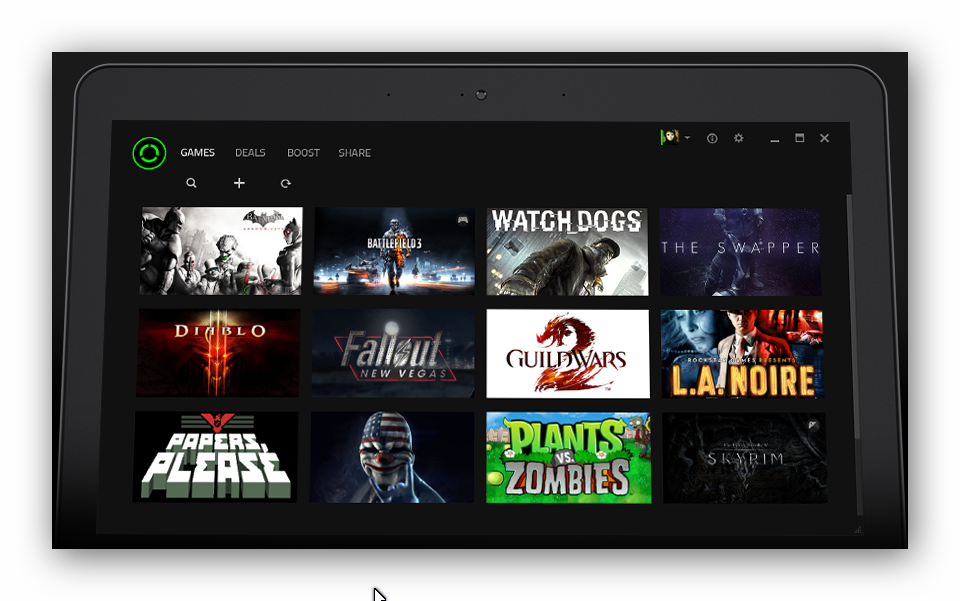
Razer Cortex (старое название Razer Game Booster) – бесплатная программа, призванная упростить жизнь любителя компьютерных игр. Программа обладает рядом опций, среди которых такие, как оптимизация работы ПК во время игры, скриншоты, запись скринкастов, дефрагментация каталогов с играми, загрузка актуальных версий драйверов для видеоадаптеров и так далее. Среди прочих есть вкладка с текущими скидками на игры у разных ритейлеров. Всё это удобно, если подходить к опциям программы с умом.
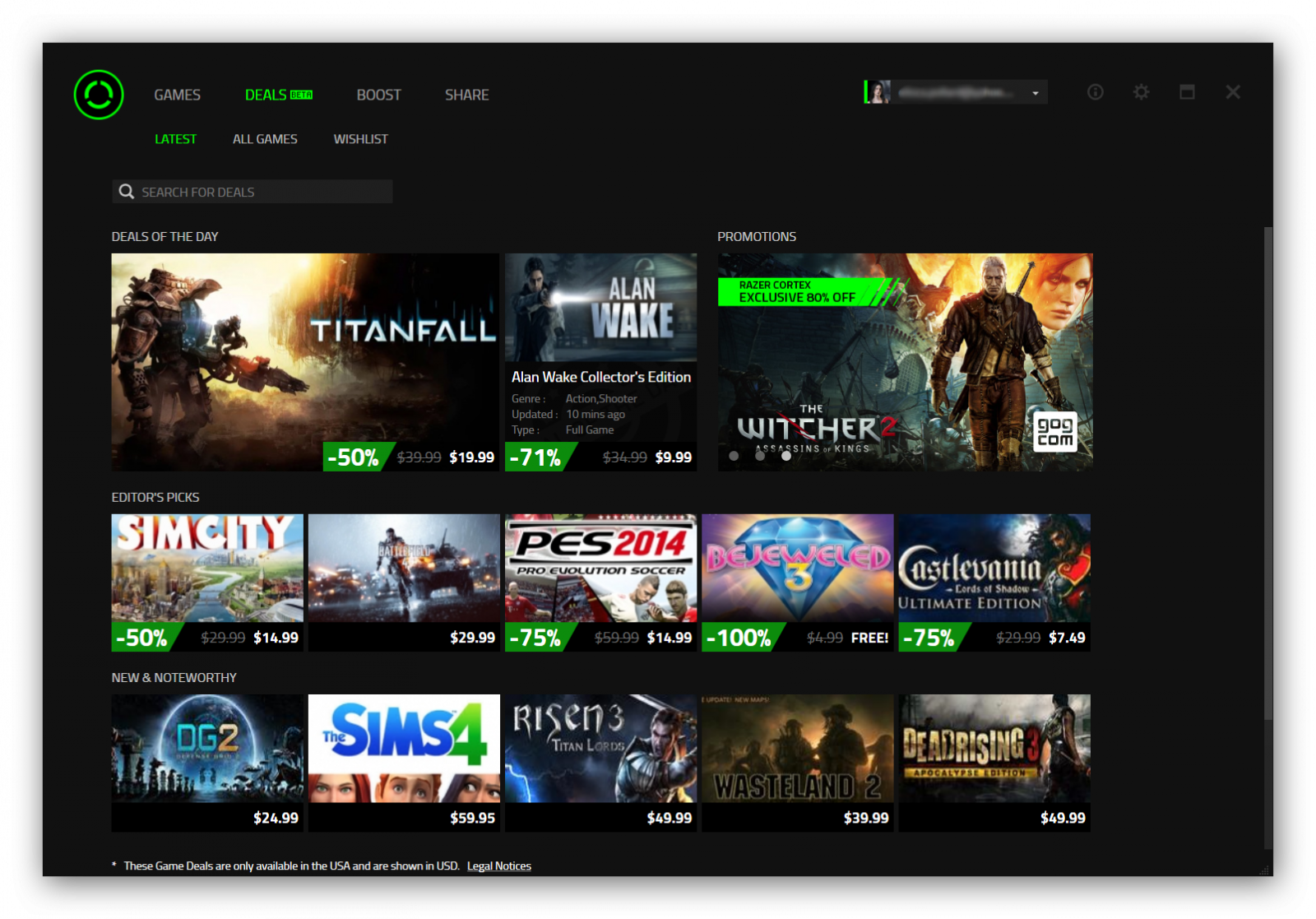
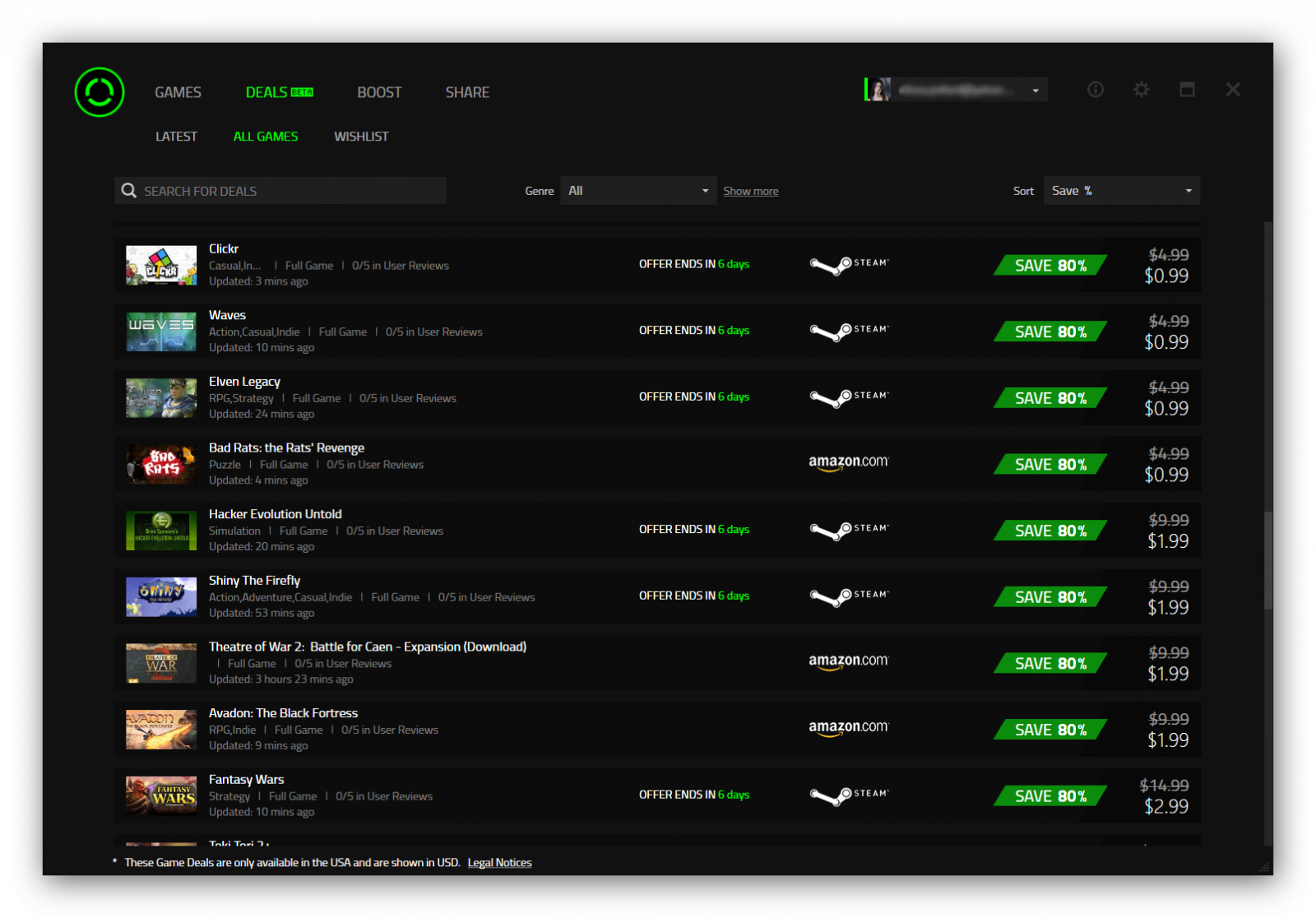
С недавнего времени программа так же позволяет пользователю синхронизировать сохранения (сэйвы) игр между устройствами. Например, между ПК и ноутбуком. В данном случае программа выступает в роли посредника между пользователем и сервисом Dropbox . В интернете достаточно материала на тему использования сервиса Dropbox для синхронизации игровых сохранений с помощью симлинков, Razer Cortex же синхронизирует их автоматически.
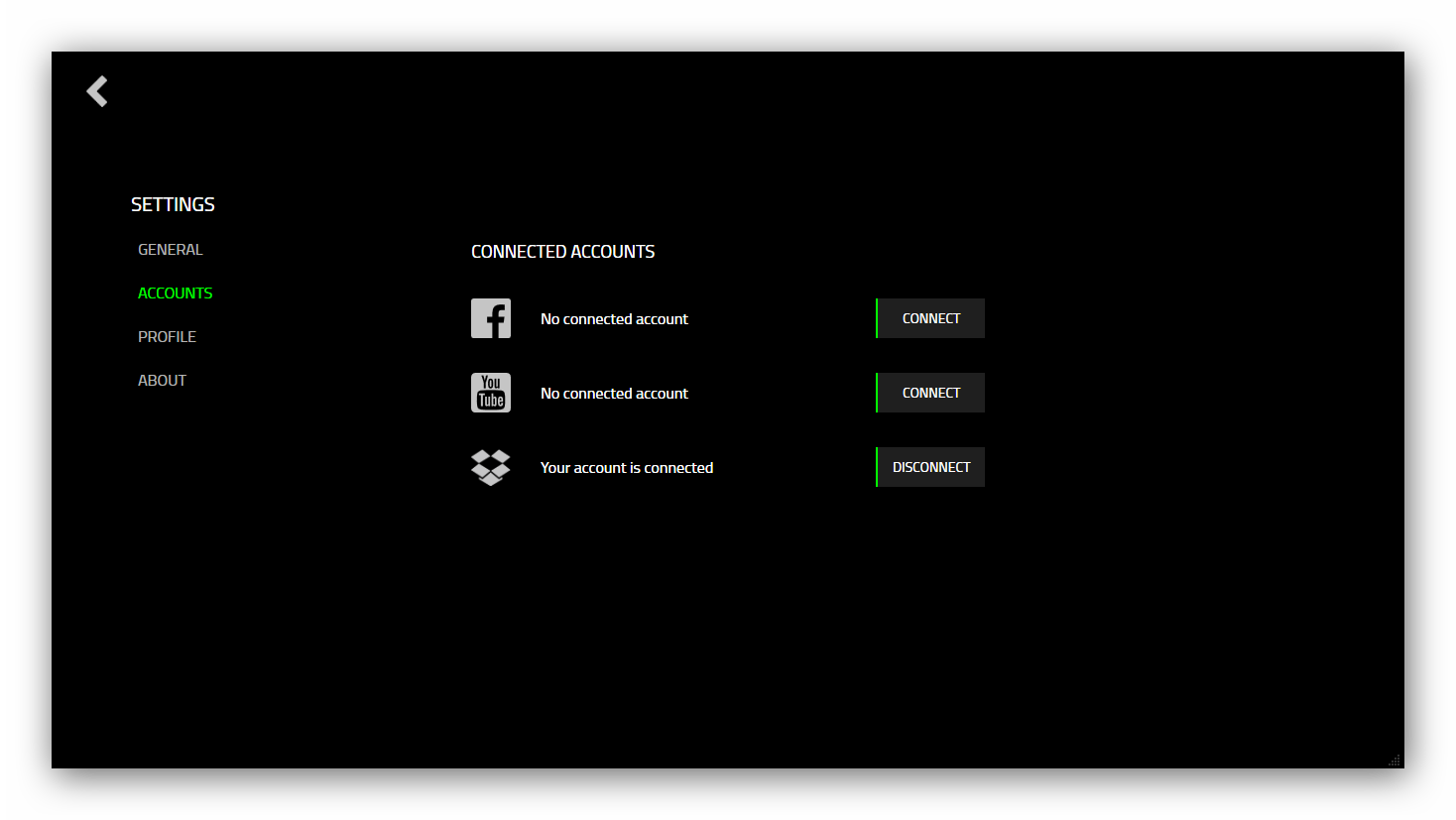
Работает это следующим образом: В настройках программы нужно указать данные учётной записи Dropbox, после чего Razer Cortex подключается к сервису в виде приложения и создаёт в облачном хранилище папку, в которую и сохраняет упакованные в zip-архивы бэкапы save-файлов игр. Учитывая, что часть игр и так синхронизируется рядом платформ (Steam, Uplay, Origin и прочие), то пользователь может выбрать какие именно игры нужно синхронизировать с помощью сервиса, а какие нет.
Опция находится в стадии бета-тестирования, поэтому полного автоматизма пока нет. Но пользоваться ею уже достаточно удобно. Часть игр определяется автоматически. Но некоторые нужно добавить в программу вручную. Для некоторых игр нужно указать путь к сохранениям.
Возможно, в дальнейшем программа научится определять эти параметры для всех игр, а также определять платформу, через которую установлена игра и синхронизируется ли она этой платформой.
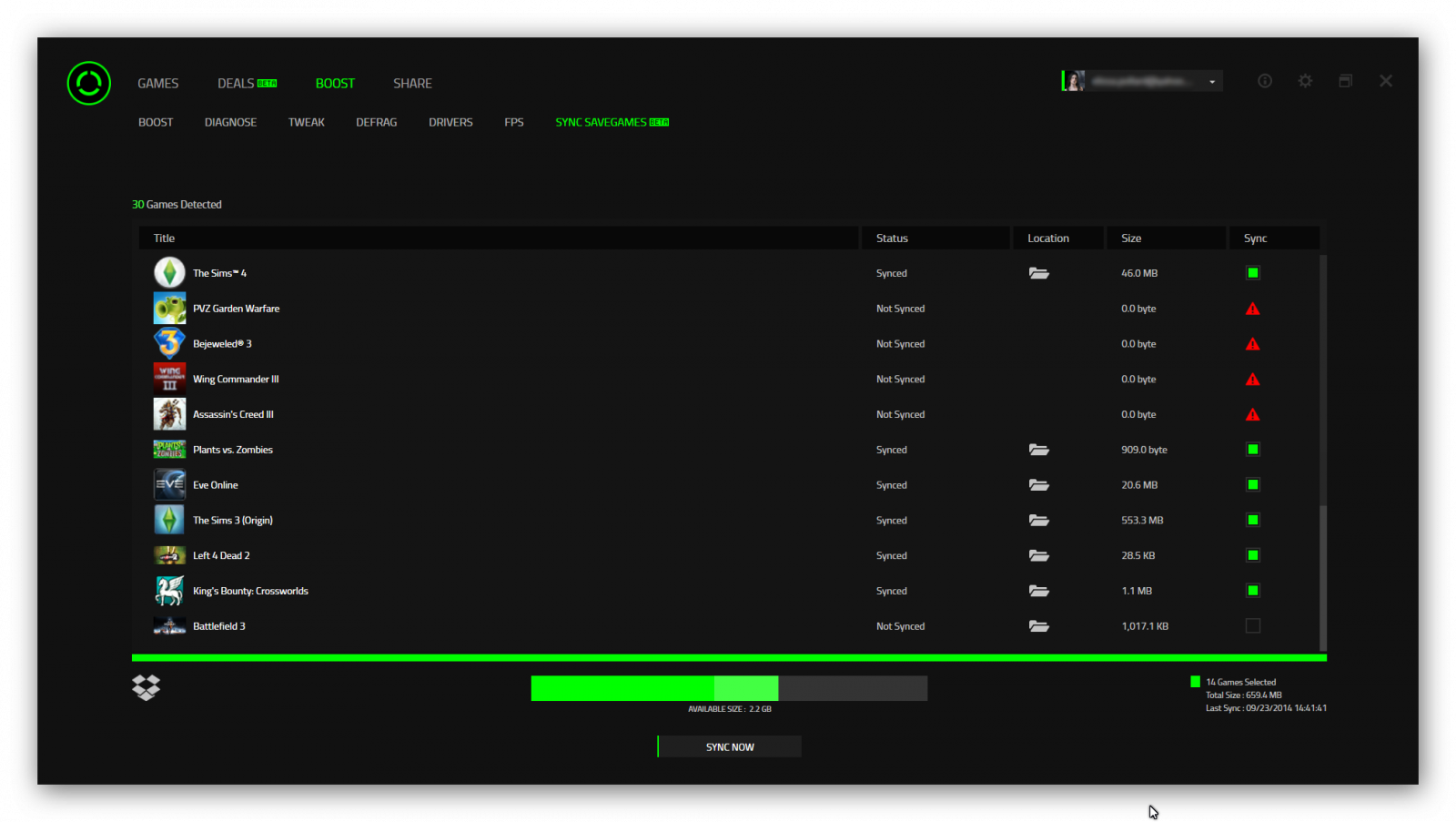
Квадратный чекбокс, заполненный зелёным цветом, в поле с игрой, в интерфейсе программы, означает, что игра определена и синхронизируется. Красный треугольник говорит о том, что программа знает о существовании определённой игры на вашем компьютере, но не знает, где находится папка с сохранениями. Пустой чекбокс означает, что вы отключили синхронизацию для этой игры.
Razer Cortex и без того неплохая программа. Но опция синхронизации сохранений делает её ещё более интересной. И тот факт, что на протяжении нескольких лет программа активно развивается, даёт надежду на то, что в будущем синхронизация будет возможна не только через сервис Dropbox, но и более вместительные хранилища, такие как Google Drive и One Drive от Microsoft. Последний включён по умолчанию в Windows 8.1 и размер бесплатного хранилища при определённых условиях может достигать одного терабайта.



Return 11 704
Другие Материалы
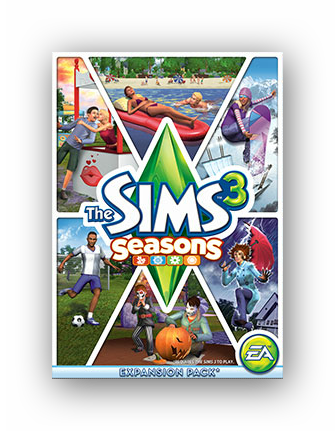
The Sims 3 и Bitdefender на Windows 8.1. Об играх. Причин, по которым The Sims 3 не запускается на Windows 8/8.1 может быть множество. Самые распространённые – это отсутствие необходимого для запуска ПО и конфликт с антивирусным ПО, в частности с Bitdefender, о чём я расскажу подробнее ниже. Так же причиной может быть убитая ОС и левая игра, но этот вариант я рассматривать не буду, так как не вижу смысла.
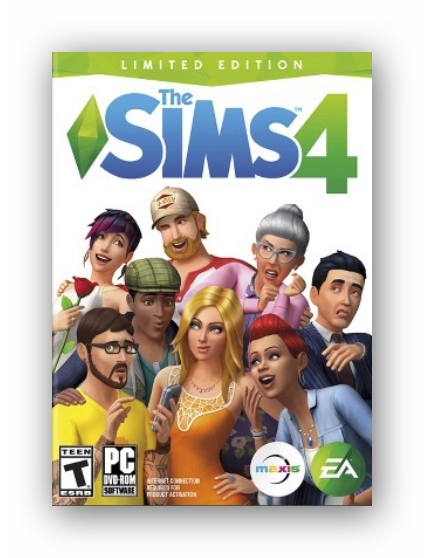
The Sims 4. Как выключить обучение?. Об играх. Настройки игры The Sims 4 допускают сброс обучения. Чтобы всплывающие окна в игре по каждому чиху снова появлялись в самых разных местах экрана, на случай если вы забыли как пользоваться мышкой, или как заставить сима сделать то или иное. Печально, но опции отключения этой трогательной заботы нет.
Рано или поздно это начинает раздражать. Особенно когда вы запускаете игру на другом компьютере, либо накосячили с модами и просто решили её переустановить.
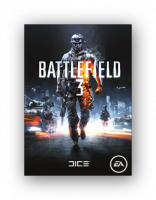
Battlefield 3. English Language Pack. Об играх. Английский язык для игры Battlefield 3.
Потому что в игре, распространяемой через Origin на территории России, по доброй традиции нет оригинальной локализации.
Важно. Сразу после установки игры и перед установкой локализации запустите игру на русском. После чего можно выйти из игры и приступить к следующим шагам.
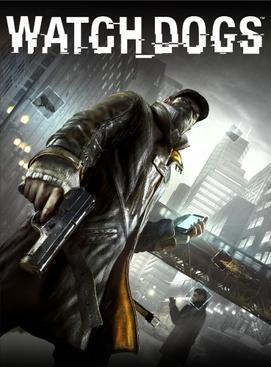
Watch_Dogs. English Language Pack. Об играх. Очередным «подарком» от Ubisoft стал майский релиз игры Watch Dogs, в которой отсутствую все локализации, включая оригинальную, если игра куплена в России, или при использовании российского IP адреса. Оно и понятно: предприимчивым гражданам ряда других стран при покупке игры российский IP гарантирует скидку в полтора-два раза.
Игры в России дешевле. Но механизм Ubisoft по страхованию кармана не учитывает специфику перевода в России, когда переводом и озвучкой занимаются те, кому это должно быть запрещено под страхом тюрьмы.
Источник: www.newalive.net
Самые популярные игры на выживание для ПК и ноутбука
Инструкции по установке игр-выживалок на компьютер с ОС Windows
Razer Cortex (Razer Game Booster)

- для установки надо узнать системные данные вашего компьютера;
- скачать Razer Cortex (Razer Game Booster) бесплатно на ПК;
- запустить на компьютере, следуя инструкции в этой статье.
Описание
У вас бывало такое, когда компьютер вроде как соответствует системным требованиям игры, а она, зараза такая, тормозит, глючит и вообще ведет себя самым безобразым образом? Чаще всего проблема не в том, что злые разработчики вас обманули (они скорее немного завысят подходящие характеристики, чтобы наверняка), а в том, что ваша машина одновременно работает с кучей задач и процессов. Увы, часто совершенно ненужных.
Программа Razer Cortex поможет вам решить эту проблему. Она проанализирует происходящее в системе и предложит отключить ненужные сейчас службы и фоновые процессы. Это поможет оптимизировать систему и высвободить дополнительные ресурсы непосредственно для игры. Кроме того, Razer Cortex может и дефрагментацию связанных с играми файлов провести, еще ускоряя их работу.
Функционал
Основная задача Razer Cortex — максимально очистить оперативную память компьютера от всего лишнего, высвобождая дополнительные резервы, которые логичнее потратить на что-то нужное. Например, для комфортного прохождения новой игры, которая до этого запускалась на вашей машине “со скрипом”. Для этого программа оснащена рядом функций, которые пригодятся ей в столь нелегком деле, а также дополнительными способностями, которые могут пригодиться в процессе игры.
- Оптимизация параметров компьютера, как в автоматическом режиме, так и «вручную».
- Проверка, диагностика системы и обнаружение ее «слабых мест», отрицательно влияющих на производительность.
- Автоматическое обновление драйверов (иногда проблема в них).
- Встроенная возможность дефрагментации папок и файлов игры.
- Игре выделяется максимально возможное количество ресурсов.
- Запись видео и аудио из игры.
- Возможность делать скриншоты.
- Трансляция игрового процесса в прямом эфире.
Достоинства и недостатки
- Оптимизация игрового процесса.
- Отключение «лишнего».
- Большое количество дополнительных функций, связанных с записью и трансляцией игрового процесса.
- Удобный интерфейс.
- Бесплатное распространение.
- При работе в ручном режиме будьте осторожны с отключениями. Есть риск «вырубить» что-нибудь полезное.
Системные требования
- ОС: Windows 7, Windows 8, Windows 8.1, Windows 10, Vista.
- ОЗУ: 1 Гб.
- Места на диске 40 Мб.
Стоит ли скачать Razer Cortex
Если у вас не супер-пупер мощный компьютер, который с легкостью запускает игры последнего поколения — определенно стоит. Программа не занимает много места, неприхотлива и нетребовательна к системе. Разумеется, следует учитывать, что чудес не бывает, и сопоставлять свои желания с реальными возможностями вашего ПК, однако оптимизировать процесс и высвободить сотню-другую мегабайт оперативной памяти Razer Cortex вполне способен.
Похожие программы
- Advanced SystemCare
- DirectX
- CCleaner
- Auslogics BoostSpeed
- Windows 7
- TuneUp Utilities
Источник: survive-to-live.ru
Razer Cortex, программа для улучшения производительности в играх
У каждого пользователя, который любит видеоигры, наверняка есть компьютер, способный запускать любую из новейших игр на рынке. Однако по той или иной причине мы не сможем заставить игры работать должным образом. Чтобы помочь нам улучшить его производительность, мы можем использовать программное обеспечение, такое как Razer Кора, о котором мы поговорим дальше.
Речь идет о бесплатном программном обеспечении, разработанном престижным производителем Razer, состоящем из широкого круга различные инструменты оптимизации для нашей системы, направленной на устранение всех тех элементов, которые мешают нам максимально использовать наши ресурсы при игре с максимально возможным качеством.
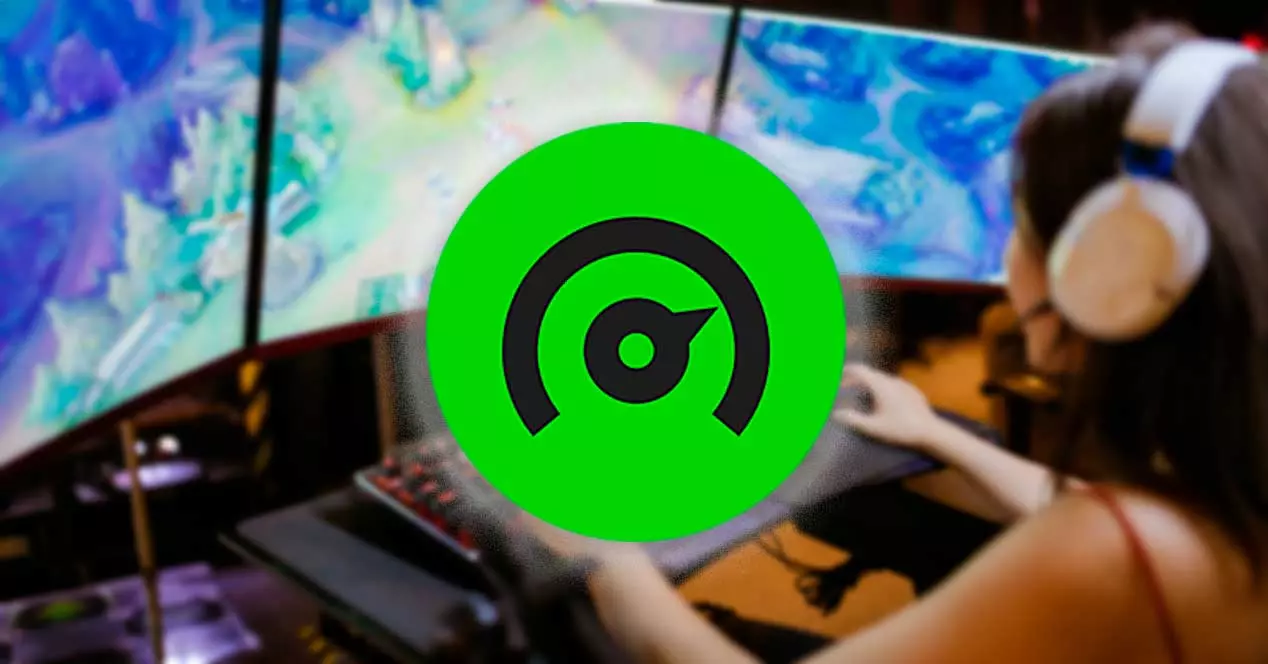
Его использование предназначено для того, чтобы мы могли наслаждаться более высокая частота кадров и более короткое время загрузки с различными инструментами оптимизации игры, которые будут отвечать за повышение производительности нашей системы. Он делает это, останавливая все несущественные фоновые процессы и службы, которые потребляют как память, так и ЦП использование. Он также дефрагментирует файлы, используемые играми, и уменьшает количество кадров в секунду из-за большого количества операций чтения с диска.
Наряду с этим, приложение также имеет другие системные утилиты, которые позволяют нам очистить наш компьютер и освободить дополнительное место на система. Кроме того, он позволяет покупать цифровые игры через такие платформы, как Amazon или пар, а также возможность сохранять игры в облаке, обеспечивая прямую синхронизацию с Dropbox.
- Бесплатно скачать и установить Razer Cortex
- Получите максимум удовольствия от игр с Razer Cortex
- игра оптимизатора
- оптимизатор системы
- GameGain
- Мудрый Game Booster
Бесплатно скачать и установить Razer Cortex
Razer Cortex доступен для бесплатные с его официального сайта , Это совместимо с Windows 7, Windows 8, Windows 10 и Windows 11. После загрузки и запуска его мастер проведет нас через весь процесс установки, полностью на испанском языке.
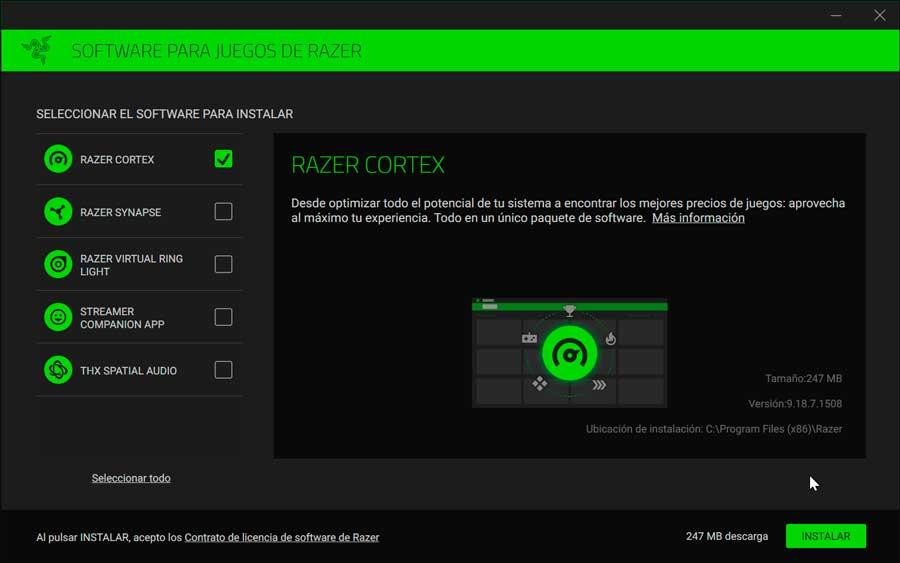
- Razer Cortex – Оптимизация потенциала системы для игр.
- Synapse – Единый инструмент настройки оборудования для продуктов Razer.
- Виртуальный кольцевой свет : использование монитора в качестве источника света для оптимизации видеозвонков.
- Приложение-компаньон для стримеров : настроить освещение
- Спасибо, пространственное аудио — Приложение для объемного звука 7.1.
Мы можем выбрать те, которые нас интересуют, или все сразу. В нижней правой части будет указано место, которое вам понадобится на жестком диске. Мы не должны забывать, что первый вариант действительно важен, и именно на нем мы сегодня сосредоточимся, поэтому нам нужно будет иметь как минимум 247 мегабайт свободного места.
На протяжении всего процесса, который продлится всего несколько минут, будут появляться различные экраны, которые расскажут нам о преимуществах этого приложения и о том, как оно благотворно влияет на игру.
После завершения необходимо будет перезагрузить компьютер, чтобы изменения вступили в силу. Далее нам необходимо будет зарегистрироваться, авторизоваться с помощью нашего Facebook, Google или Twitch учетной записи или войдите как гости.
Получите максимум удовольствия от игр с Razer Cortex
Как только мы запускаем программное обеспечение, появляется его главное меню с интерфейсом, который будет очень похож на интерфейс других программ, с черным фоном и зелеными деталями, столь характерными для фирмы. Конечно, приложение будет нас раздражать небольшим рекламным баннером время от времени внизу, который может раздражать, хотя от него можно избавиться без проблем.
Вверху мы находим два ключевых раздела, таких как «Оптимизатор игр» и «Оптимизатор системы». Кроме того, в нем есть раздел «Предложения» и раздел «Награды».
игра оптимизатора
В этом первом разделе мы найдем раздел «Моя библиотека», откуда мы можем получить доступ к играм, которые мы установили на наш компьютер, как на таких платформах, как Steam, так и на Microsoft Сам магазин.
Следующий раздел, «Импульс» позволяет нам выполнять автоматическую оптимизацию, чтобы она активировалась при запуске любой игры. Он также показывает нам общее количество элементов, которые мы можем оптимизировать, и четыре вкладки, такие как «Специальные», «Процессы», «Службы» и «Службы, отличные от Windows». В нем мы найдем элементы по умолчанию, которые должны быть оптимизированы, помечены, чтобы можно было настроить их по своему вкусу или оставить в автоматическом режиме. Чтобы продолжить, нажмите кнопку Кнопка «Оптимизировать сейчас».
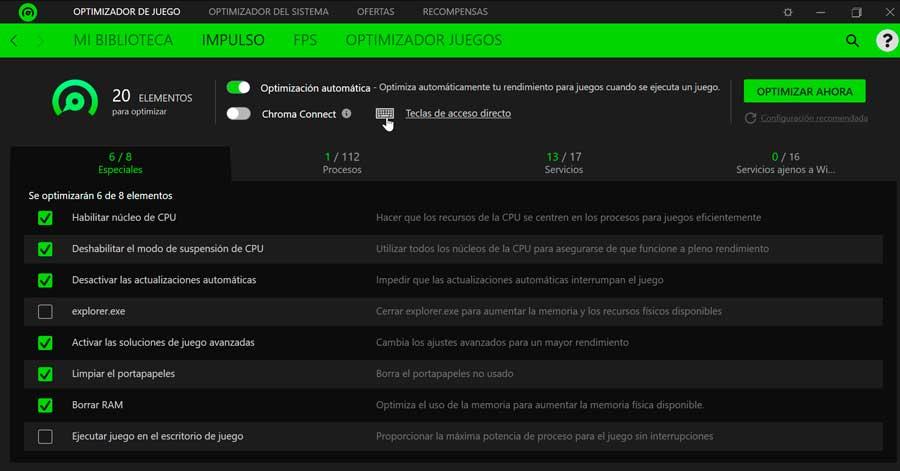
Из «FPS» мы можем настроить, чтобы FPS отображались наложенными друг на друга во время игры, и что программа отвечает за их управление, создавая график после окончания игры. Кроме того, мы можем настроить сочетания клавиш для отображения и скрытия средства просмотра FPS и выбора места на экране, где мы хотим, чтобы они отображались.
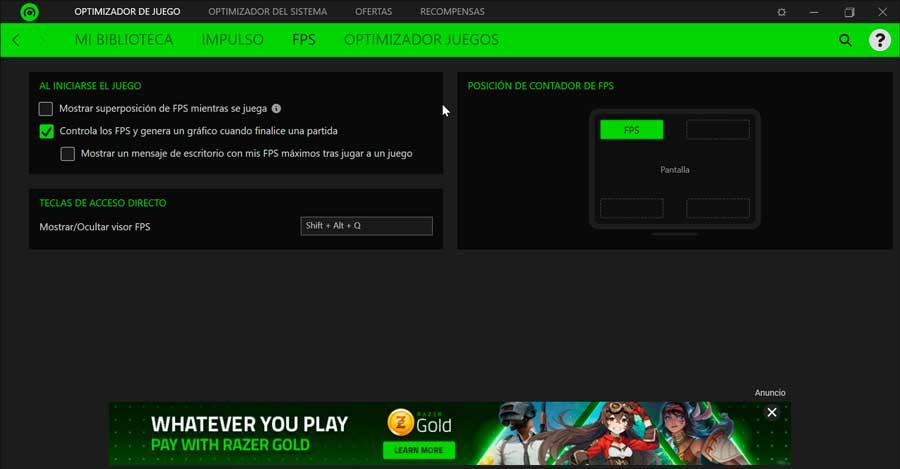
Наконец, мы находим «Оптимизатор игр» , который автоматически настраивается в соответствии с нашим предпочтительным режимом. Благодаря алгоритмам автоматического обучения он порекомендует рекомендуемые настройки для игры. Этот инструмент совместим с такими играми, как Fortnite, Cyberpunk 2077, Overwatch и другие.
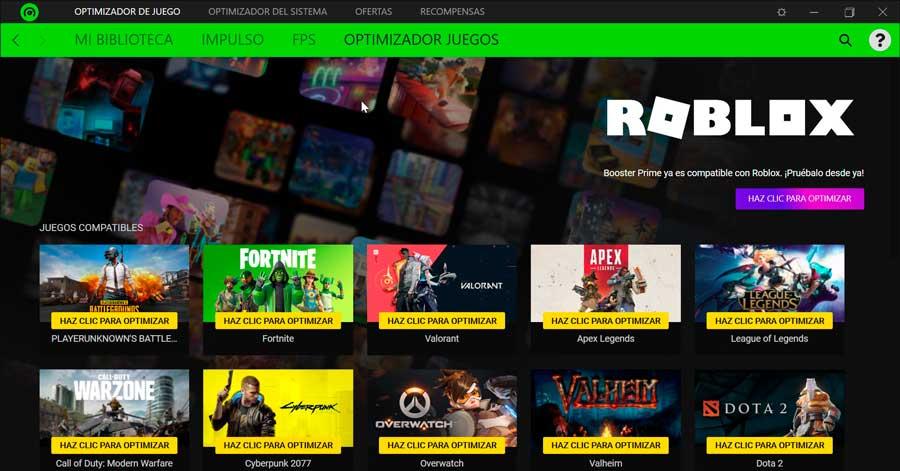
оптимизатор системы
Здесь мы находим раздел «Оптимизировать», где нажатие кнопки «Анализ» выполнит три основные задачи:
- Очистка системы : для этого он позаботится об освобождении места на нашем жестком диске, анализе и удалении нежелательных файлов и безопасном просмотре веб-страниц.
- Ускоряет систему — Выполняет задачи по оптимизации жесткого диска, ускоряет Интернет и ускоряет работу вашей системы.
- Дефрагментация игры s: при этом он выполняет задачи по оптимизации и повышению производительности игр, тем самым увеличивая срок службы жесткого диска.
Когда вы нажмете на «Анализ» кнопку, он выполнит все вышеупомянутые задачи. Позже, когда закончите, он покажет нам результаты с указанием ГБ, которые он может очистить, элементов, которые он может оптимизировать, и дефрагментации игр.
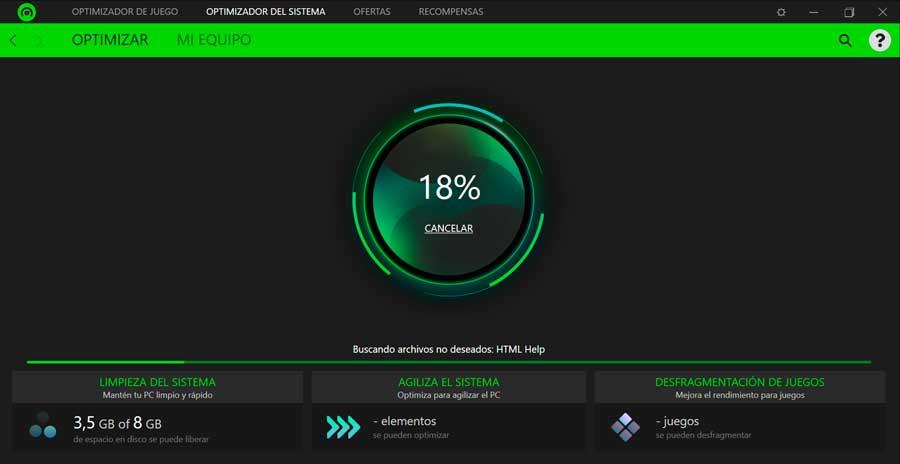
В нижней части мы можем видеть результаты анализа в более расширенном виде, имея возможность отмечать или снимать отметки с элементов, которые мы не хотим оптимизировать. После выбора просто нажмите на «Оптимизировать» кнопку, чтобы программа позаботилась о выполнении всех этих настроек.
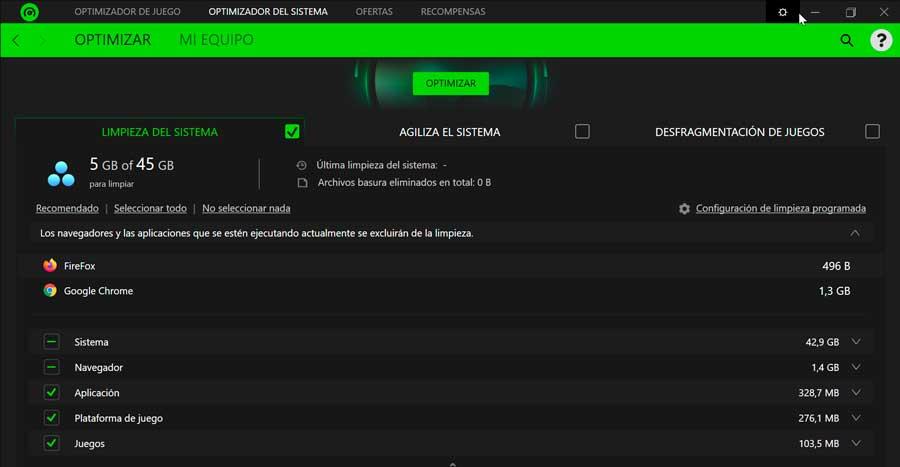
Выводы: стоит ли покупать Razer Cortex?
Это, пожалуй, один из лучших вариантов в усилители игры , что позволяет ему работать в фоновом режиме для эффективного повышения производительности. Он содержит системные рекомендации, чтобы дать вам более детальный контроль, увеличение частоты кадров и автоматическое ускорение игры.
Тем не менее, это не идеальное приложение, и многие пользователи будут чувствовать себя немного разочарованный потому что он имеет ограниченные функции и не имеет некоторых интересных, таких как мониторинг в реальном времени. У него также нет запланированных опций очистки или инструментов безопасности. Кроме того, в его меню внизу экрана время от времени появляются рекламные баннеры.
Другая альтернатива оптимизации игры
Если мы ищем программное обеспечение, позволяющее оптимизировать систему для повышения производительности и ускорения наших игр, мы также можем выбрать некоторые из этих альтернатив Razer Cortex.
GameGain
Это программное обеспечение для оптимизации игр для ПК, которое позволяет повысить производительность системы, максимально выжимая ее ресурсы. Таким образом достигается улучшение, особенно в играх последнего поколения. Таким образом, мы можем добиться увеличения FPS, получив более плавную производительность. Для этого в реестр вносятся изменения, связанные с использованием Оперативная память или в том, как приложения определяют приоритет использования ЦП. Мы можем скачать его бесплатно с сайт разработчика .
Мудрый Game Booster
Еще одна программа, предназначенная для улучшения нашего опыта, — это Wise Game Booster, повышающая производительность ПК и оптимизирующая конфигурацию системы в режиме реального времени, позволяющая компьютеру сосредоточиться на игре, которую мы запускаем в данный момент. Мы также можем добавлять заголовки, чтобы они были организованы и доступны доступным способом, а также чтобы управлять ими более эффективно. Таким образом, нам удалось улучшить работу всей системы в целом. Мы можем скачать бесплатно .
Источник: itigic.com